
画像加工がパソコンのブラウザ上でカンタンにできるツール【加工編】
【画像加工がパソコンのブラウザ上でカンタンにできるツール【概要編】】
今回は、PhotoCat(フォトキャット)で画像加工する方法について紹介致します。英語サイトなので、テキストが全て英語表示なので「英語だとどこを操作したらいいのか…」という方でもカンタンに画像加工していただけるように機能を紹介致します。
PhotoCat(フォトキャット)でできる画像加工
加工したい画像をアップします。
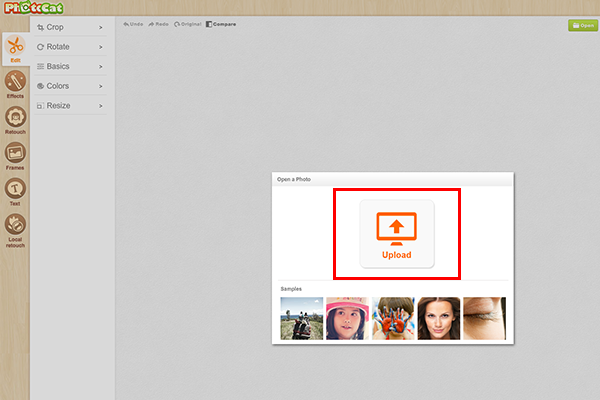
トリミング
比率を固定してトリミングしたり、自由トリミングしたい範囲を指定できます。
アップした画像自体のサイズ変更もできるのでとても便利です。
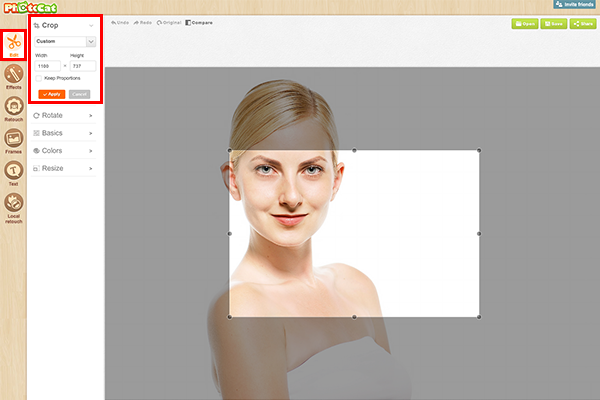
反転
画像の反転が時計回り、反時計回り、水平・垂直と反転させることができます。
角度の指定もできます。
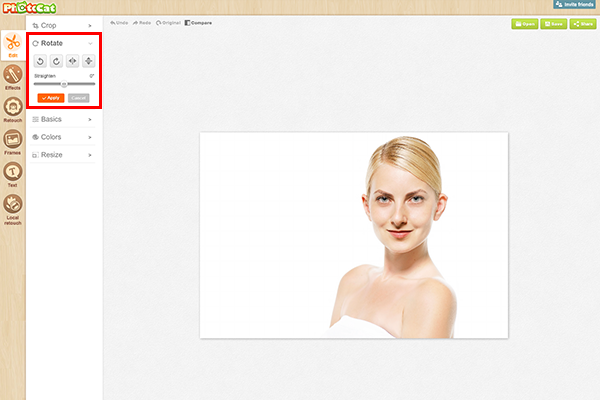
明るさ・彩度・色調変更
画像の明るさ、コントラスト、彩度、色調を変更できます。
自分の好みに画像を調整したい時に活用できます。
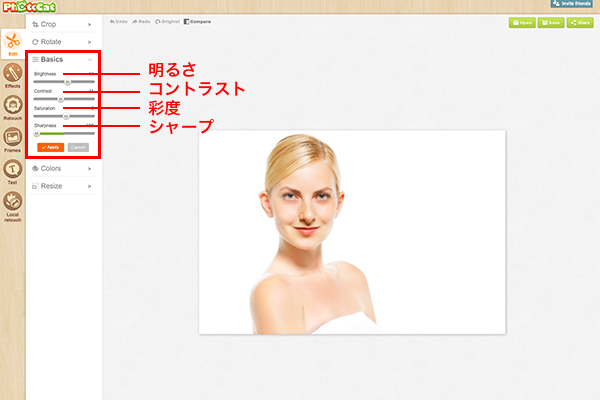
エフェクト
サンプル画像が表示されているので、適応させたいサンプル画像を選ぶと画像が同じような色味に加工できます。
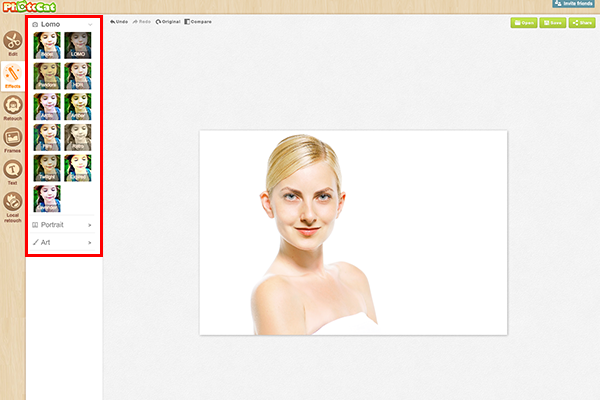
このツールの中でおすすめなのは、「Art」です!
まるで、鉛筆で書いたかのように画像が一瞬で加工されます。
色鉛筆風、古紙風などアート加工ができます。
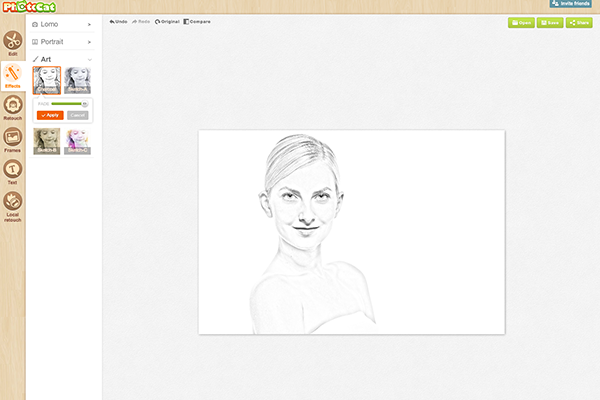
鉛筆でデッサンしたかのような仕上がり!
ボディメイク・フェイスメイク
ボディラインを細くしたり、肌の色を美白にも小麦色にも加工できます。目を大きくするのはもちろん、チークやリップのメイク加工もできます!
赤目補正の機能もあります。
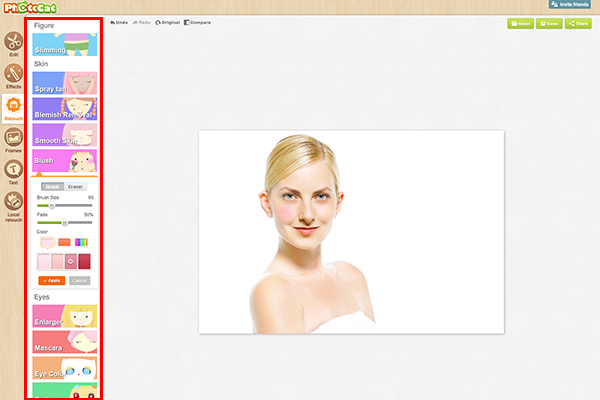
左のほっぺのみ、チークを塗ってみたらこんな感じです。
フレーム・テクスチャ
フレームを選べたり、画像全体の質感が変わるテクスチャがあります。
ネオン加工ができるので、加工する画像によってはオシャレ度がアップされると思います。
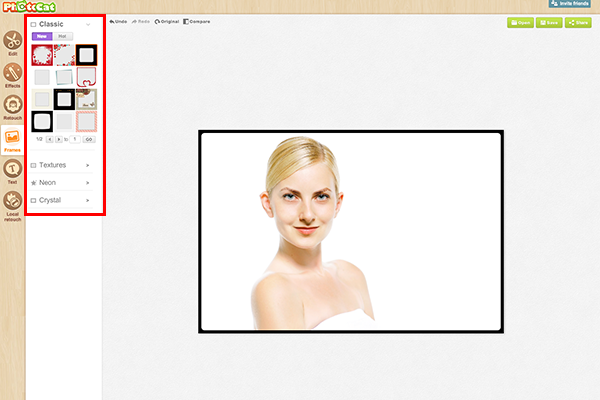
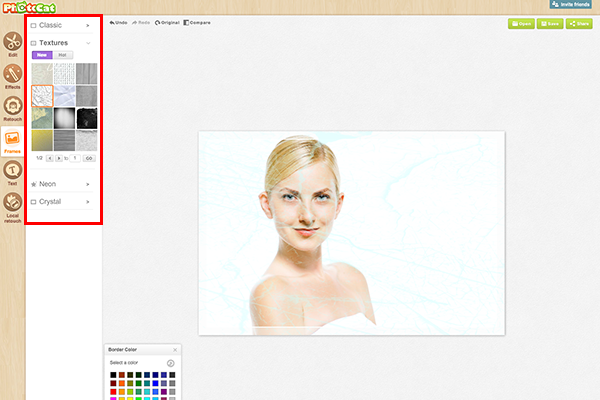
テクスチャは色の変更もできるので、加工の幅がぐっと広がります。
吹き出し&テキスト
吹き出しの種類は可愛いものからシンプルなものまであります。
吹き出しを使用せず、テキストのみの追加もできます!
英語サイトなので、日本語にはフォントが対応していないため選べないのが残念なところです。
アルファベットなら、選べるフォントはたくさんあります。
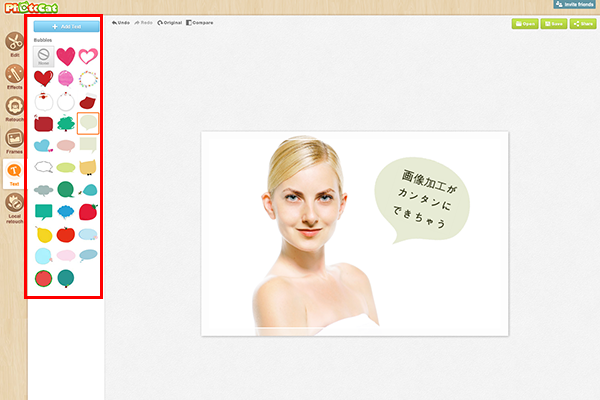
モザイク・ぼかし
スクリーンショットを加工する際などに便利なのが、モザイク加工です。
操作方法などを紹介する場合、個人情報も部分が隠したいですよね。そんな時はモザイク加工が便利です。
モザイク可能の他に、範囲を指定してぼかすこともできます。
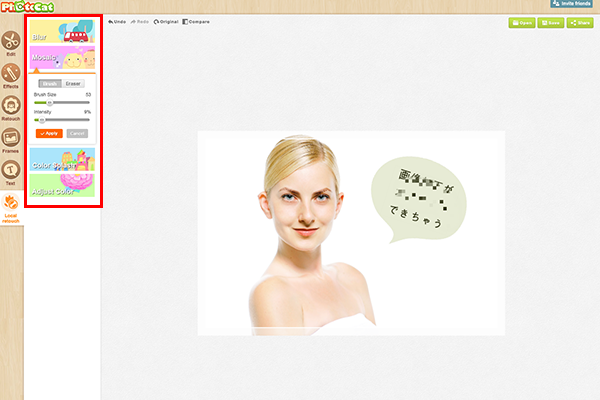
画像容量変更・保存
加工が完了して保存する際に、画像の容量の変更ができます。
ブログやHPにアップする画像は、なるべく画像の容量を小さくしてアップすることをおすすめします。
容量の大きい画像をアップし続けると、サーバーの容量が画像によって圧迫されてしまいます。
容量が大きい画像は表示スピードも遅くなってしまいます…
小さすぎても画像が荒くなったり、ボケたりするので注意が必要です。
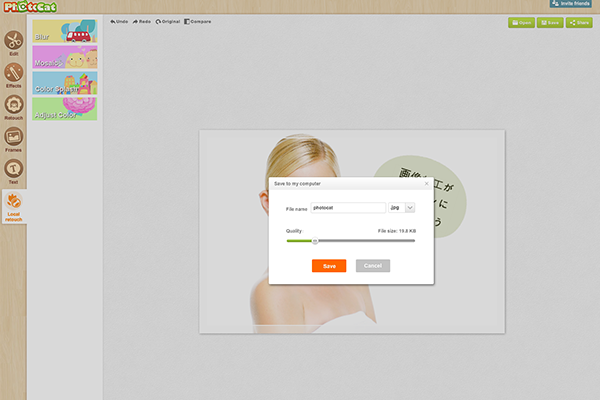
最後に…
PhotoCat(フォトキャット)は、スマホアプリのような間隔で、パソコンのブラウザ上でカンタンに画像加工できます!
- SNSの投稿で画像をアップするだけでは伝わらなそう…
- ブログ記事にアップする画像を明るく加工したいけど専用のソフトがない…
- 画像の一部にモザイクをかけたい
- 顔のしみを目立たなくしたい!
- 画像撮影時はお化粧が薄かったので、メイク加工したい
などなど、いろんな加工がカンタンにできるので、ぜひ日々のSNS、ブログ発信時に活用してみてください。
今野 ちか
最新記事 by 今野 ちか (全て見る)
- Google Workspace(旧G Suite)のチャットルームに組織外のユーザーを追加する方法 - 2020年7月2日
- Google Workspace(旧G Suite)のサポートに問い合わせができる権限の付与方法 - 2020年6月11日
- Google Workspace(旧G Suite)で特定の自動送信メールのみ受信できない場合の設定 - 2020年4月30日













